使用adb命令将文件从android设备复制到电脑,核心在于adb pull命令。 它直接、高效,但实际操作中可能遇到一些问题。
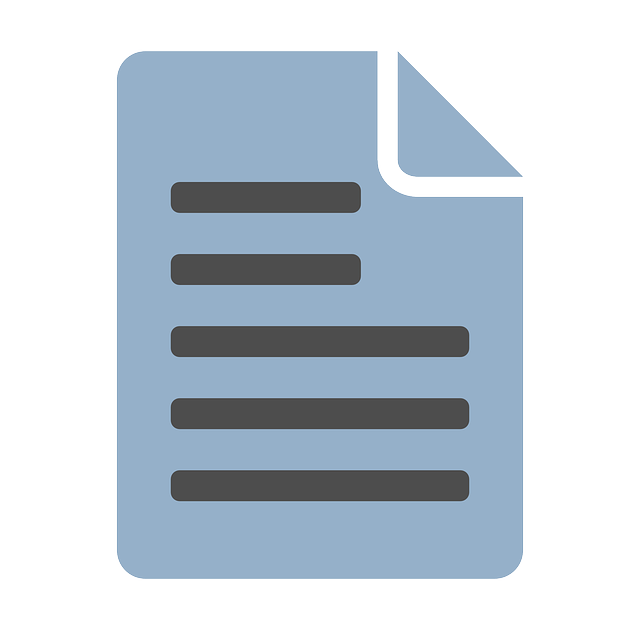
最基本的用法是: adb pull 。 例如,你想把设备/sdcard/DCIM/Camera/IMG_20231027_100000.jpg 这张照片复制到电脑的D:\Pictures文件夹,命令就是:adb pull /sdcard/DCIM/Camera/IMG_20231027_100000.jpg D:\Pictures。 执行这条命令后,adb会将文件复制到指定的电脑路径。 记得替换成你设备上文件的实际路径。
我曾经因为路径写错,导致复制失败。当时我急着处理照片,写成了/sdcard/DCIM/Camera/IMG_20231027_100000.jpg,少了一个斜杠,结果adb提示找不到文件。 仔细检查后才发现错误,改正后顺利复制。 这提醒我们,在使用adb命令时,务必准确输入设备文件的完整路径。 你可以用adb shell ls命令查看设备目录下的文件,确保路径正确无误。
另一个常见问题是权限。 如果目标文件所在的目录没有读权限,adb pull命令会失败。 这时候,需要先用adb shell进入设备的shell环境,然后使用chmod命令修改文件权限,赋予读权限,再执行adb pull命令。 例如,如果文件my_file.txt没有读权限,可以尝试 adb shell chmod 777 /path/to/my_file.txt,再执行拉取命令。 当然,修改权限需要谨慎,避免不必要的安全风险。
此外,如果文件路径中包含空格,需要用引号括起来。 例如,adb pull "/sdcard/My Pictures/image.jpg" "D:\My Pictures"。 这可以避免命令解析错误。
最后,如果你的设备连接不稳定,或者adb server没有正常运行,adb pull命令也会失败。 确保设备已正确连接,并且adb server已启动(可以使用adb devices命令检查连接状态和adb server状态)。 如果adb server出现问题,可以尝试重启adb server (adb kill-server 后 adb start-server)。
通过这些细节的处理,你可以更有效率地使用adb pull命令,避免常见的错误,顺利地将文件从你的Android设备复制到电脑。 记住,仔细检查路径和权限,是成功复制文件的关键。
以上就是adb命令如何拷文件到电脑的详细内容,更多请关注php中文网其它相关文章!
 drnu.cn
drnu.cn 














